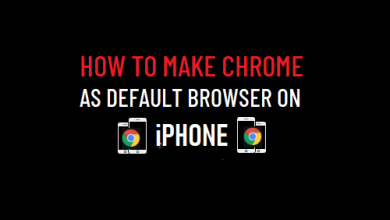6 способов эффективно исправить ошибку iPhone 4005
[ad_1]
📱⭐
По общему признанию, довольно раздражает, что вы получаете уведомление «iPhone не может быть восстановлен. Произошла неизвестная ошибка (4005)» при попытке восстановить iPhone или обновить iOS. Как пользователь iPhone, вполне возможно испытать ужас ошибка 4005 айфона. По сути, эта конкретная ошибка означает, что процесс обновления или восстановления не будет успешным, и у вас останется iPhone, который нельзя обновить. Может быть, вы думаете, что это серьезный вопрос, который необходимо решить как можно скорее. На самом деле, вам не нужно слишком беспокоиться. В этом руководстве будут изложены 6 действенных методов, которые будут работать на вас независимо от причин.
- Метод 1: аппаратный сброс iPhone
- Способ 2: перезагрузить компьютер
- Способ 3: обновить iTunes до последней версии
- Способ 4: обновить версию ОС компьютера
- Способ 5: перевести iPhone в режим DFU
- Способ 6: используйте Joyoshare UltFix без потери данных
Некоторые возможные причины ошибки iPhone/iTunes 4005
1. На iPhone есть мелкие баги;
2. Возможно, что-то не так с iTunes, например, устаревшая версия или неполная установка;
3. iCloud не выключается должным образом;
4. iPhone атакован вирусом или может произойти сбой системы iOS.
Часть 1. Принудительно перезагрузите iPhone
Основным способом устранения неполадок для исправления ошибки iPhone 4005 является принудительная перезагрузка устройства. Если эта проблема возникает из-за системных сбоев iPhone, а не из-за проблем с iTunes, этот метод подходит вам. Способ принудительной перезагрузки iPhone должен быть известен вам всем, поэтому я не буду вдаваться в подробности. Для этого просто одновременно нажмите и удерживайте кнопку «Сон» и кнопку «Домой» около 10 секунд, пока на экране не появится логотип Apple. Затем вы можете снова подключить iPhone к iTunes с исходным USB, чтобы увидеть, возникает ли эта ошибка по-прежнему.
Часть 2. Перезагрузите компьютер, чтобы исправить ошибку iPhone 4005
Если полная перезагрузка iPhone не работает, попробуйте перезагрузить компьютер. Это действие устранит некоторые проблемы, связанные с подключением между iTunes и iPhone. Кроме того, это может принудительно завершить все запущенные действия на компьютере, и через некоторое время, когда вы снова включите компьютер, вы получите новый iTunes для запуска. Хотя это решение не может быть проще, оно работает чаще, чем нет.
Часть 3. Обновите версию iTunes, чтобы исправить ошибку iPhone 4005
Старый установочный пакет iTunes может привести к ошибке iTunes 4005. Таким образом, обновление iTunes на вашем компьютере легко исправит эту ошибку. Метод работы не сложен, но немного отличается от устройства к устройству. Чтобы обновить iTunes в Windows, вы должны сначала открыть iTunes, а затем нажать «Справка» в строке меню над экраном. В списке заданных параметров вам нужно нажать «Проверить наличие обновлений», чтобы обновить их, если они доступны.
Точно так же, чтобы обновить на Mac, вы должны сначала запустить iTunes. После этого вам необходимо нажать на «iTunes» в верхней левой части этого окна. Затем выберите только «Проверить наличие обновлений» среди всех показанных вариантов. Он проверит установленный iTunes на соответствие последней версии iTunes. Если доступно, нажмите, чтобы установить новейшую версию iTunes. После обновления вам необходимо снова обновить или восстановить iPhone, чтобы проверить, устранена ли ошибка или нет.
Часть 4. Обновите ОС компьютера до последней версии
Вполне возможно, что устаревшая ОС компьютера вызывает ошибку iPhone 4005. Перед лицом такой ситуации вам следует обновить ОС вашего компьютера, чтобы она была совместима с последней версией iTunes. Как и в случае с iTunes, обновление на Mac и Windows немного отличается. Итак, ниже описаны два различных способа обновления.
Для пользователей Windows:
Шаг 1: Начните с нажатия значка «Windows», расположенного в левом нижнем углу экрана. Затем появится окно, и вам нужно нажать на «Настройки»;
Шаг 2: После этого вы попадете в другой интерфейс. Теперь вам нужно найти и выбрать «Обновление и безопасность»;
Шаг 3: Нажмите «Проверить наличие обновлений» и дождитесь окончания проверки. Если доступно обновление, нажмите «Установить обновления».
Для пользователей Mac:
Шаг 1: Во-первых, вы должны включить Mac и войти в магазин приложений. Затем выберите «Обновления» на панели инструментов в верхней части экрана;
Шаг 2: Если обновление доступно, вы можете нажать «Обновить». Или, если вы хотите обновить все обновляемое программное обеспечение, вы можете нажать «Обновить все», чтобы выполнить это.
Часть 5. Исправить ошибку iPhone 4005 в режиме DFU
Если ни один из вышеперечисленных методов не устраняет этот сбой iPhone, вы можете попробовать перевести iPhone в режим DFU. Обратите внимание, что режим DFU решит проблему, восстановив ваш iPhone. Поэтому не забудьте заранее сделать резервную копию важных данных и файлов с помощью iTunes. Если вы считаете, что это приемлемо, следуйте приведенным ниже способам, чтобы перевести iPhone в режим DFU.
Шаг 1: Нажмите и удерживайте кнопки «Питание» и «Домой» около 10 секунд одновременно;
Шаг 2: Далее нужно отпустить кнопку «Питание» и продолжать удерживать кнопку «Домой»;
Шаг 3: На экране iPhone ничего не появится, если ваше устройство находится в режиме DFU.
Часть 6. Исправьте ошибку iPhone 4005 с помощью Joyoshare UltFix без потери данных
Чтобы решить эту проблему раз и навсегда, рекомендуется использовать Joyoshare UltFix. Это удобное программное обеспечение способно помочь вам избавиться от исправления ошибки 4005 iPhone, выполнив несколько простых шагов. Как многофункциональная программа, Joyoshare UltFix не только устраняет различные системные проблемы iPhone, из-за которых не пропадают данные, такие как ошибка iPhone 4013, iPhone не может подключиться к iTunes, iPhone зависает в режиме DFU и т. д. в стандартном режиме, но также восстанавливает заводские настройки iPhone. настройки с расширенным режимом, если требуется.
Кроме того, этот инструмент хорошо работает со всеми версиями iOS, включая iOS 12.4, и всеми устройствами iOS, включая iPhone, iPad, iPod touch и Apple TV. В противном случае, если вы хотите войти или выйти из режима восстановления в процессе работы, он предоставляет бесплатную возможность реализовать это одним щелчком мыши. В любом случае, вы можете без колебаний применить его для исправления ошибки iPhone.
Ключевые особенности восстановления системы Joyoshare UltFix iOS
Войдите или выйдите из режима восстановления одним щелчком мыши бесплатно
Решите проблему с iPhone 4005 без потери информации о данных
Предлагайте два режима, включая стандартный режим и расширенный режим
Совместим со всеми устройствами iOS и последней версией iOS 12.4.
Вот пошаговое руководство, которое расскажет вам, как использовать Joyoshare UltFix для исправления ошибки. Ниже приведен конкретный способ работы на Mac.
Шаг 1: Первым делом запускаем Joyoshare UltFix и подключаем iPhone к компьютеру. Затем нажмите «Пуск», чтобы выполнить шаг 2 после того, как программное обеспечение обнаружит iPhone;
Шаг 2: В этом окне вам будет предложено выбрать стандартный режим или расширенный режим. Исходя из реальной ситуации, вам нужно нажать на стандартный режим, чтобы решить проблему с iPhone;
Шаг 3: Затем, как показано на экране, вы должны загрузить свой iPhone в режим DFU. Если не удалось, щелкните ссылку в том же интерфейсе, чтобы перейти в режим восстановления;
Шаг 4: Затем сделайте подтверждение после того, как Joyoshare UltFix распознает информацию вашего iPhone. После этого все, что вам нужно, это нажать «Загрузить», чтобы загрузить и проверить пакет прошивки;
Шаг 5: Теперь дождитесь окончания проверки. После этого нажмите «Восстановить», чтобы начать распаковку пакета прошивки и без проблем исправить код ошибки iPhone 4005.
Вывод
В этом посте упоминаются 6 возможных и эффективных решений для устранения ошибки iPhone 4005. Но среди всех этих методов нет никакой гарантии, что проблема с iPhone будет успешно устранена сразу, кроме Joyoshare UltFix. Причина этого в том, что Joyoshare обещает высокий уровень успеха и безопасность. Кроме того, эта программа была единодушно оценена многочисленными пользователями. Если вы хотите попробовать перед официальным использованием, вы можете загрузить и установить пробную версию с официального сайта. Конечно, если обычные способы могут помочь вам исправить ошибку iTunes 4005, вам не нужно использовать это программное обеспечение. В общем, желаю, чтобы ваша проблема с iPhone была решена в ближайшее время.
[ad_2]
Заключение
В данной статье мы узнали 6 способов эффективно исправить ошибку iPhone 4005
.Пожалуйста оцените данную статью и оставьте комментарий ниже, еcли у вас остались вопросы или пожелания.